- Включаем отладку на сервере 1С в Windows
- Включаем отладку по протоколу HTTP на сервере
- Включаем отладку на сервере 1С в Ubuntu
- Отладка на сервере для платформы 1С 8.1
- Если не работает отладка в 1С 8.2 и 8.3
- Как запустить сервер 1С в режиме отладки правильно?
- Самый простой способ проверки работы режима отладки 1С на сервере
Эта статья рассказывает о том, как включить отладку на сервере 1С 8.1, 8.2 и 8.3 в операционных системах Windows и Ubuntu.
Кроме этого отмечу, что эта статья входит в небольшую серию статей об отладке в 1С:
Включаем отладку на сервере 1С в Windows
Запускаем редактор реестра, выполнив команду regedit (при помощи Win+R или Пуск->Выполнить).
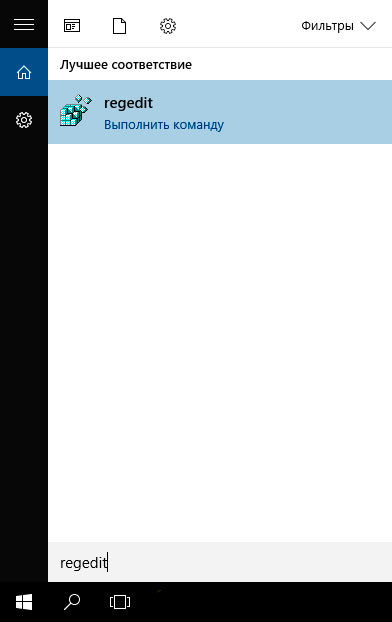 Запускаем Regedit
Запускаем Regedit
Затем, в редакторе реестра открываем:
HKEY_LOCAL_MACHINESYSTEMControlSet001Services1C:Enterprise 8.3 Server Agent (x86-64)
Для версий 8.1 и 8.2 делаем тоже самое, только последняя часть пути будет отличаться в зависимости от версии сервера.
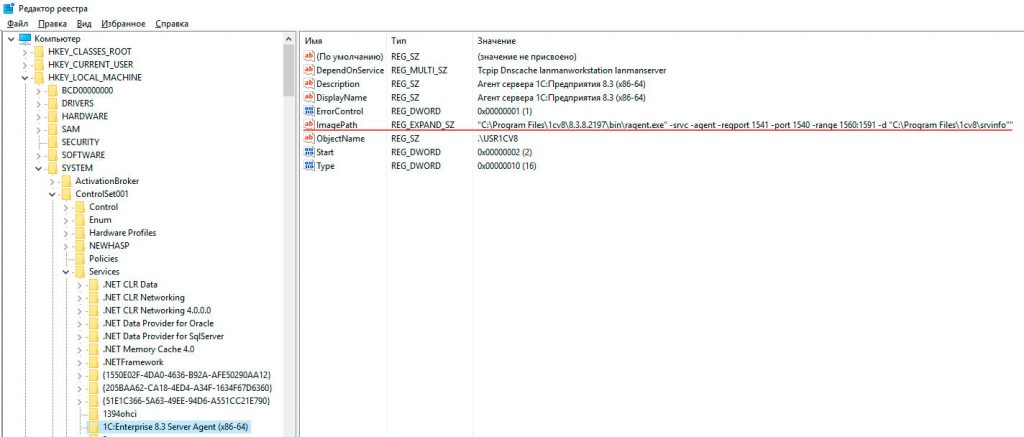 Редактор реестра
Редактор реестра
После этого в параметре ImagePath (подчеркнут на картинке сверху) добавляем -debug, например было:
"C:Program Files1cv88.3.8.2197in
agent.exe" -srvc -agent -regport 1541 -port 1540 -range 1560:1591 -d "C:Program Files1cv8srvinfo"
"C:Program Files1cv88.3.8.2197in
agent.exe" -srvc -agent -regport 1541 -port 1540 -range 1560:1591 -d "C:Program Files1cv8srvinfo" -debug
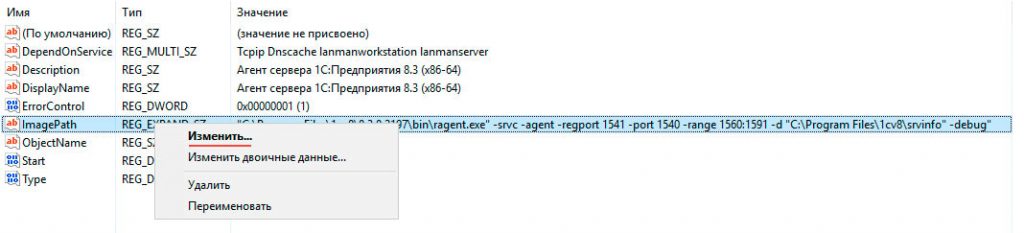 Изменяем ImagePath
Изменяем ImagePath
И наконец, перезапускаем службу «Агент сервера 1С:Предприятия 8.3 (x86-64)» (названием может отличаться в зависимости от версии сервера).
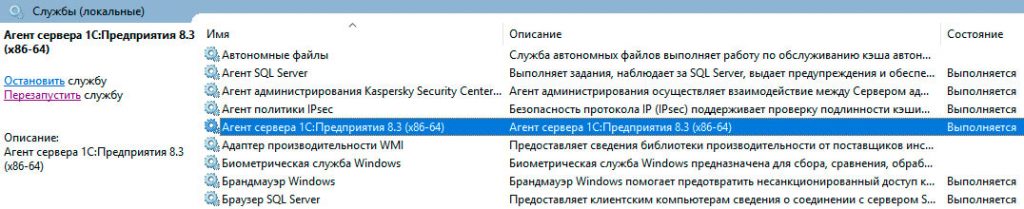 Перезапускаем агент сервера 1С
Перезапускаем агент сервера 1С
Готово — теперь отладка на сервере 1С должна заработать.
Включаем отладку по протоколу HTTP на сервере
Описанные выше операции позволяют включить отладку на сервере по протоколу TCP/IP (это вариант по умолчанию) и в подавляющем большинстве случаев это как раз то, что нужно.
Если же требуется отладка по протоколу HTTP, то нужно сделать все тоже самое, только параметр ImagePath в реестре будет выглядеть по другому.
Если сервер отладки будет запускаться кластером серверов, то к ImagePath нужно добавить -http, например:
"C:Program Files1cv88.3.13.1513in
agent.exe" -srvc -agent -regport 1541 -port 1540 -range 1560:1591 -d "C:Program Files1cv8srvinfo" -debug -http
Если используется удаленный сервер отладки, то нужно дополнительно указать адрес этого сервера, порт и пароль (если требуется) добавляя соответствующие параметры — -debugServerAddr, -debugServerPort и -debugServerPwd, например:
"C:Program Files1cv88.3.13.1513in
agent.exe" -srvc -agent -regport 1541 -port 1540 -range 1560:1591 -d "C:Program Files1cv8srvinfo" -debug -http -debugServerAddr 192.168.0.170 -debugServerPort 4000
Отладка по протоколу HTTP доступна начиная с версии технологической платформы 8.3.7.
Подробнее об отладке по протоколу HTTP и о сервере отладки можно прочитать в следующей статье серии.
Включаем отладку на сервере 1С в Ubuntu
В начале становим сервер:
sudo service srv1cv83 stop
После этого открываем от имени суперпользователя файл /etc/init.d/srv1cv83 и находим в нем строку:
И приводим ее к такому виду:
Затем запускаем сервер вновь:
sudo service srv1cv83 start
В конфигураторе на клиентской машине идем в «Параметры» -> «Запуск 1С:Предприятия» -> «Дополнительные» и включаем два пункта:
- «Устанавливать режим разрешения отладки»
- «Начинать отладку при запуске»
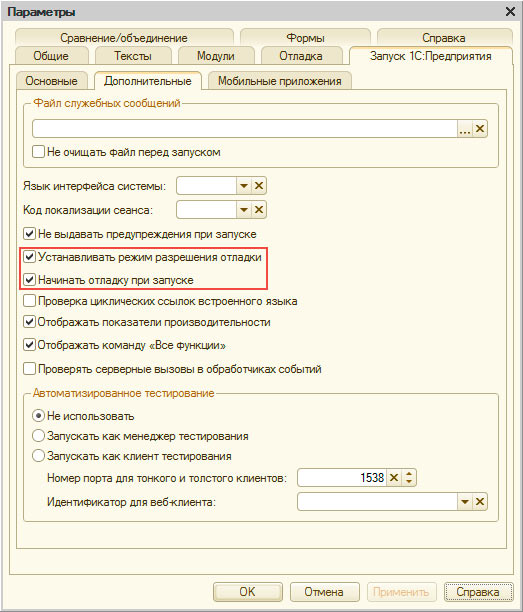 Включение режима отладки
Включение режима отладки
О том, как установить сервер 1С на Ubuntu 16.04/18.04 можно прочитать в этой статье.
На этом все, надеюсь, что эта статья была Вам полезна. Также напомню про другие статьи серии об отладке в 1С, ссылки на них можно найти в начале этой статьи.
Если Вы нашли ошибку или неточность, пожалуйста, выделите фрагмент текста и нажмите Ctrl+Enter.
По умолчанию, при использовании клиент-серверного режима работы 1С-предприятия никакие серверные функции и процедуры не будут поддаваться пошаговой отладке. Система будет выполнять их «на сервере 1С 8.3″, такие процедуры не видны для клиентской машины.
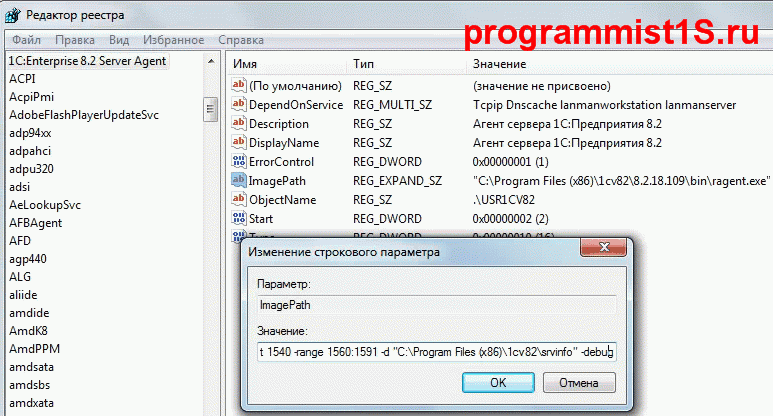
Для включения режима отладки 1С в режиме клиент-сервер достаточно последовать простым инструкциям для каждой версии 1С:
Отладка на сервере для платформы 1С 8.1
Чтобы точки останова отрабатывали в серверных процедурах, необходимо:
- Остановить службу 1C Enterprise Server Agent.
- Запустить редактор системного реестра. Чтобы открыть редактор реестра, необходимо нажать Windows + R (или Пуск-Выполнить) и ввести в командную строку regedit.
- Найти ветку реестра [HKEY_LOCAL_MACHINESYSTEMCurrentControlSetServices1C:Enterprise 8.1 Server Agent].
- Скорректировать атрибут «ImagePath»= , добавив «-debug».
- Запустить службу 1C Enterprise Server Agent.
Получите 267 видеоуроков по 1С бесплатно:
Пример:
До включения:
«C:Program Files1cv81in
agent.exe» -srvc -agent -regport 1541 -port 1540 -range 1560:1591 -d «C:Program Files1cv81server»
После включения отладки:
«C:Program Files1cv81in
agent.exe» -srvc -agent -regport 1541 -port 1540 -range 1560:1591 -debug -d «C:Program Files1cv81server»
Если не работает отладка в 1С 8.2 и 8.3
- Остановить службу 1C:Enterprise 8.2 Server Agent.
- Запустить редактор системного реестра. Чтобы открыть редактор реестра, необходимо нажать Windows + R (или Пуск-Выполнить) и ввести в командную строку regedit.
- Найти ветку реестра [HKEY_LOCAL_MACHINESYSTEMControlSet001services1C:Enterprise 8.2 Server Agent].
- Находим свойство «ImagePath»= , добавляем в строку «-debug».
- Записываем и запускаем службу.
Пример:
До включения:
«»C:Program Files (x86)1cv828.2.18.109in
agent.exe» -srvc -agent -regport 1541 -port 1540 -range 1560:1591 -d «C:Program Files (x86)1cv82srvinfo»»
После включения отладки:
«»C:Program Files (x86)1cv828.2.18.109in
agent.exe» -srvc -agent -regport 1541 -port 1540 -range 1560:1591 -d «C:Program Files (x86)1cv82srvinfo» -debug»
После того как Вы включили отладку, можно ознакомиться с инструкцией по отладке кода в 1С.
Другие статьи по 1С:
Если Вы начинаете изучать 1С программирование, рекомендуем наш бесплатный курс (не забудьте подписаться на YouTube — регулярно выходят новые видео):
К сожалению, мы физически не можем проконсультировать бесплатно всех желающих, но наша команда будет рада оказать услуги по внедрению и обслуживанию 1С. Более подробно о наших услугах можно узнать на странице Услуги 1С или просто позвоните по телефону +7 (499) 350 29 00. Мы работаем в Москве и области.
Тема включения режима отладки на сервере 1С весьма актуальна, по ней в сети Интернет написано много интересных статей, но большинство из них не полностью решают проблему. Если перед тобой стоит задача включения режима отладки на сервере 1С, то эта статья несомненно поможет в этом!
Тема включения режима отладки на сервере 1С весьма актуальна, по ней в сети Интернет написано много интересных статей, но большинство из них не полностью решают проблему. Если перед тобой стоит задача включения режима отладки на сервере 1С, то эта статья несомненно поможет в этом!

Из официальных источников мы имеем следующую информацию:
Выдержка из документа «Клиент-серверный вариант. Руководство администратора»
/debug –
Запуск кластера серверов в режиме отладки конфигураций. Параметр указывает, с использованием какого протокола будет функционировать отладчик на данном кластере серверов:
- -tcp ‑ протокол TCP/IP;
- -http ‑ протокол HTTP.
Значение по умолчанию: -tcp.
СОВЕТ. В связи с тем, что в режиме отладки производительность сервера падает, рекомендуется использовать отладочный режим только для тех серверов, на которых выполняется отладка.
ВАЖНО! Выдержка взята с сайта its.1c.ru.
Думаю, мало кому из нас этого будет достаточно, чтобы без дополнительных источников информации и знаний запустить 1С в режиме отладки.
Допустим, ты отвечаешь за ИТ инфраструктуру и к тебе подходит программист 1С, чтобы попросить запустить 1С в режиме отладки.
Поздравляю! Программист 1С не является доменным администратором и не смог произвести настройку самостоятельно. Вопросы безопасности и чувства самосохранения не на последнем месте.
1С в серверном варианте требует комплексного подхода, который достигается наличием достаточных компетенций у специалистов из разных направлений – программист 1С, системный администратор, администратор баз данных.
И когда речь уже заходит об отладке приложения, универсальные солдаты «тыжсисадмин» и «тыжпрограммист» уже не актуальны. На данном уровне навыки для системного администратора и программиста 1С сильно разнятся и совмещать их, оставаясь профессионалом с большой буквы «П», уже невозможно.
Как запустить сервер 1С в режиме отладки правильно?
По умолчанию служба агента сервера 1С запускается без режима отладки, так как он уменьшает скорость работы в программе.
Есть несколько вариантов, но рассмотрим самый ходовой – изменение значения параметра реестра Windows.
Открываем реестр на сервере, где установлен сервер 1С.

Переходи по следующему пути:
HKEY_LOCAL_MACHINESYSTEMCurrentControlSetServices1C:Enterprise 8.3 Server Agent (x86-64)
Имя раздела может отличаться в зависимости от версии сервера 1С – 8.2 / 8.1 или его архитектуры – 32 / 64 битный.
Здесь нас интересует параметр ImagePath, а точнее его значение, которое и надо дополнить ключом «debug».

ПРИМЕЧАНИЕ! В разных статьях указаны различные варианты запуска режима отладки и это может ввести в заблуждение. Ключ «debug» можно добавлять в любое место после "C:Program Files1cv88.3.13.1644in
agent.exe" и использовать как знак «-», так и «/».
Например, будут одинаково работать:
"C:Program Files1cv88.3.13.1644in
agent.exe" -srvc -agent -regport 1541 -port 1540 -range 1560:1591 -d "C:Program Files1cv8srvinfo" -debug
"C:Program Files1cv88.3.13.1644in
agent.exe" /debug -srvc -agent -regport 1541 -port 1540 -range 1560:1591 -d "C:Program Files1cv8srvinfo"
Первый вариант смотрится предпочтительней.
На выходе должно получиться следующее:

Перезапускаем службу «Агент сервера 1С:Предприятия 8.3 (x86-64)».

Поздравляю – режим отладки включен!
Осталось проверить его работу.
Самый простой способ проверки работы режима отладки 1С на сервере
Если платформа 1С для проведения отладки будет запускаться не на сервере 1С, на стороне клиента должны быть открыты TCP и UDP порты для диапазона 1560-1591.
На стороне сервера должны быть открыты TCP порты 1540, 1541, 1560-1591.
ПРИМЕЧАНИЕ! Эти порты устанавливаются по умолчанию, если вы их меняли, то в фаерволе надо будет открыть новые.
Проверяем работу отладчика:
- Запускаем конфигуратор.
- Заходим в меню «Отладка» — «Начать отладку» или нажимаем клавишу «F5». Запустится платформа 1С в режиме предприятия.
- Не закрывая 1С предприятие, переходим в меню «Отладка» — «Подключение…».

Если столбец «Тип» заполнен значением «Сервер», то всё работает. Идём писать письмо программисту 1С.
ПРИМЕЧАНИЕ! Если сервер и клиент – не один сервер, ставим галочку «Искать предметы отладки на удаленном компьютере»: и указываем сервер 1С.

В блоке «Доступные предметы отладки:» столбец «Тип» должен быть заполнен значением «Сервер». Если у вас так, то всё работает.
Арендуя сервер для 1С в компании МАРС Телеком, вы всегда сможете получить помощь наших технических специалистов по этому и другим вопросам.
